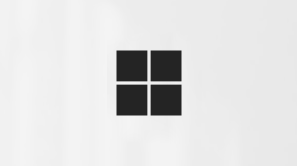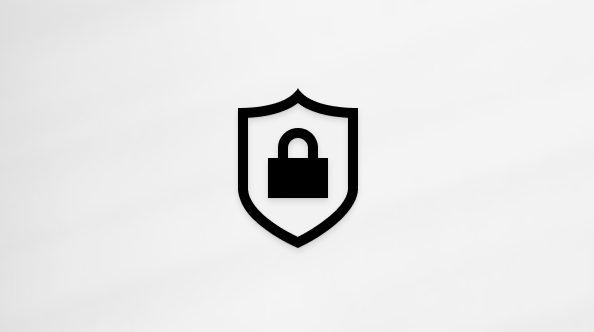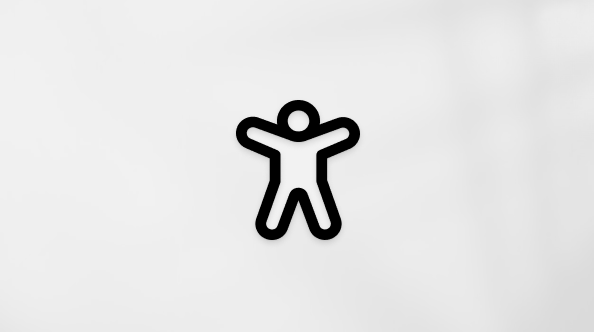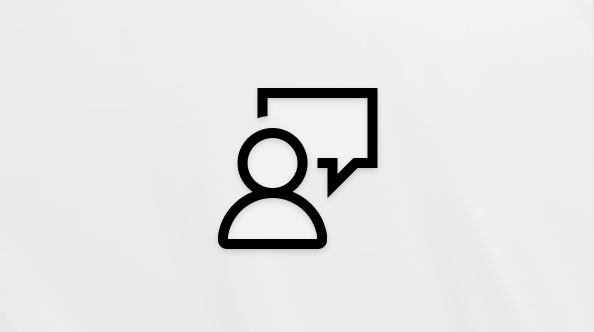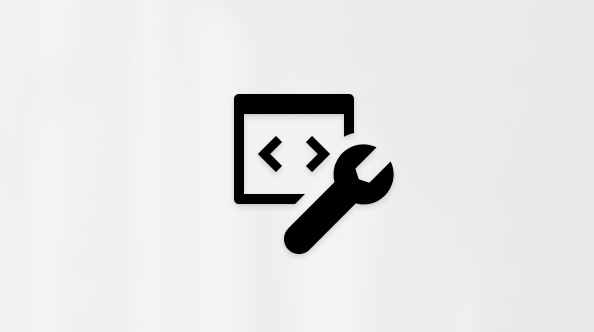Mulai menggunakan Microsoft Loop
Microsoft Loop adalah pengalaman pembuatan bersama transformatif yang menyatukan tim, konten, dan tugas di seluruh alat dan perangkat Anda. Loop menggabungkan kanvas yang canggih dan fleksibel dengan komponen portabel yang bergerak bebas dan tetap selaras di seluruh aplikasi—memungkinkan tim untuk berpikir, merencanakan, dan berkreasi bersama.
Tiga elemen Loop
Loop komponen adalah bagian portabel dari konten yang tetap tersinkron di semua tempat yang dibagikan. Komponen memungkinkan Anda untuk berkolaborasi dalam alur pekerjaan—di halaman Loop atau dalam obrolan, email, rapat, atau dokumen. Mereka bisa berupa daftar, tabel, catatan, dan lainnya—Anda selalu bekerja dengan informasi terbaru di aplikasi pilihan Anda, sepertiMicrosoft Teams, Outlook, OneNote, Whiteboard, atau aplikasi Loop.
Halaman Loop adalah kanvas fleksibel di aplikasi Loop tempat Anda dapat menyatukan orang-orang dan semua komponen, tautan, tugas, dan data Anda. Halaman Loop awalnya bisa berukuran kecil, lalu bertambah sesuai ukuran ide Anda. Loop halaman dapat dibagikan di seluruh aplikasi Microsoft 365 sebagai tautan atau komponen Loop yang disematkan.
Ruang kerja Loop adalah ruang bersama tempat Anda dan tim dapat melihat dan mengelompokkan semua hal penting untuk proyek, yang akan memudahkan untuk mengetahui apa yang sedang dikerjakan semua orang dan melacak kemajuan menuju tujuan bersama.
Bagaimana cara menggunakan komponen Loop di aplikasi lain?
komponen Loop saat ini didukung di Microsoft Teams, Outlook,OneNote, dan Whiteboard.
Microsoft Teams
Hal pertama yang perlu diketahui tentang komponen Loop di Microsoft Teams
Kirim komponen Loop di obrolan Teams
Outlook
Gunakan komponen Loop di Outlook
OneNote
Menggunakan komponen Loop di OneNote
Whiteboard
Siap mencoba Loop?
Masuk dengan akun pribadi atau kerja Anda di loop.cloud.microsoft. Untuk memulai:
-
Gunakan templat Loop.
-
Pelajari selengkapnya tentang Loop dengan seri pembelajaran 5 bagian ini.
-
Coba aplikasi seluler Loop.
Ingin memberikan umpan balik?
-
Di sudut kanan atas halaman Loop, Pengaturan dan lainnya
-
Pilih Bantuan & umpan balik.
-
Pilih Berikan umpan balik.
Di Android atau iOS, ketuk foto profil Anda di bagian kiri atas untuk menemukan Bantuan dan umpan balik.
Masalah umum
Ada beberapa masalah umum dengan Loop. Kami akan berusaha agar halaman ini tetap diperbarui saat kami mengidentifikasi dan memperbaiki masalah.
Loop saat ini tidak mendukung berbagi eksternal untuk tamu atau pengguna eksternal.
Jika Anda melihat kesalahan, "Kami tidak dapat menyimpan Loop ruang kerja dan halaman yang telah Anda buat," cobalah hal berikut:
Solusi yang memungkinkan (menggunakan Loop dengan Akun Microsoft pribadi):
-
Anda perlu masuk ke outlook.com dengan akun Microsoft Anda. Setelah Anda masuk satu kali, semua yang Loop butuhkan dari Outlookbisa disiapkan kali berikutnya Anda mencoba menggunakan Loop.
Solusi yang memungkinkan (menggunakan Loop dengan akun kerja atau sekolah):
-
Anda harus memiliki kotak surat Exchange Online yang diasosiasikan dengan ID Organisasi Anda. Setelah Anda disediakan kotak surat Exchange Online dan Anda telah masuk ke dalamnya satu kali, semua yang dibutuhkan Loop dari Exchange Online dapat disiapkan pada kali berikutnya Anda mencoba menggunakan Loop. Bekerja dengan Microsoft 365 administrator atau staf dukungan untuk memastikan Anda memiliki kotak surat Exchange Online yang aktif.
Catatan: Kotak surat yang terkait dengan akun tersebut tidak bisa berupa kotak surat bersama.
-
Anda harus memiliki setidaknya akses baca ke situs akar SharePoint Online organisasi Anda. Kami sedang berupaya untuk solusi jangka panjang agar tidak memerlukannya. Hingga saat itu, bekerja dengan administrator Microsoft 365 atau staf dukungan untuk memastikan Anda memiliki akses baca minimum ke situs akar.
Tanya jawab umum
Anda dapat menggunakan aplikasi Loop di web, iOS, dan Android.
Anda dapat menggunakan komponen Loop di Microsoft Teams, Outlook,OneNote, dan Whiteboard..
Tidak ada biaya untuk menggunakan Loop selama pratinjau publik. Pelajari selengkapnya tentang batas selama pratinjau publik.
Pelajari selengkapnya tentang cara mengaktifkan aplikasi Microsoft Loop untuk organisasi Anda dan Loop kebijakan admin untuk komponen Loop dan ruang kerja Loop.
Anda dapat mengakses semua pekerjaan Loop di loop.cloud.microsoft.
Catatan: Ruang kerja dan komponen Loop Anda berkontribusi pada penyimpanan cloud Microsoft Anda. Jika melebihi kuota penyimpanan, Anda mungkin tidak dapat mengirim atau menerima email. Pelajari selengkapnya tentang kuota penyimpanan Microsoft.
Ya, Anda dapat menerapkan label sensitivitas ke komponen, halaman, dan ruang kerja Loop. Untuk informasi selengkapnya, lihat Menggunakan label sensitivitas dengan Microsoft Loop.
Ya, Anda dapat memilih label penyimpanan untuk Loop. Pelajari selengkapnya tentang cara menerapkan label penyimpanan secara manual.
Komponen
-
Untuk menghapus komponen Loop, buka aplikasi seluler Loop atau masuk ke loop.cloud.microsoft dan navigasikan ke komponen yang ingin Anda hapus.
-
Pilih Lainnyadi bagian atas halaman, lalu pilih Hapus .
Tips:
-
Untuk Memulihkan komponen yang dihapus, buka Keranjang Sampah dari halaman lain di ruang kerja, lalu pilih Lainnya lalu Pulihkan.
-
Untuk mengosongkan Keranjang Sampah, pilih Kosongkan semua di bagian atas halaman Keranjang Sampah.
-
Ruang kerja dan komponen Loop Anda berkontribusi pada penyimpanan cloud Microsoft Anda. Jika melebihi kuota penyimpanan, Anda mungkin tidak dapat mengirim atau menerima email. Pelajari selengkapnya tentang kuota penyimpanan Microsoft.
Ruang kerja
-
Untuk menghapus ruang kerja, masuk ke loop.cloud.microsoft dan pilih Tampilan kisi.
-
Pilih Lainnya di ruang kerja yang ingin Anda hapus, lalu pilih Hapus .
Perhatian: Setelah dihapus, ruang kerja tidak dapat dipulihkan.
Sumber daya lainnya
Jika Anda ingin bertanya, menjawab pertanyaan, dan mengobrol dengan orang lain menggunakan Loop, kunjungi komunitas Microsoft Answers untuk Microsoft Loop.Ingin mempelajari selengkapnya tentang Microsoft Loop? Tonton seri pembelajaran 5 bagian.
Hubungi dukungan
Untuk mendapatkan bantuan dengan akun dan langganan Microsoft Anda, kunjungi Dapatkan bantuan dengan akun Microsoft Anda.
Untuk dukungan teknis, buka Hubungi Dukungan Microsoft, masukkan masalah Anda, lalu pilih Dapatkan Bantuan. Jika Masih memerlukan bantuan, pilih Hubungi Dukungan untuk dirutekan ke opsi dukungan terbaik.
Pelajari selengkapnya tentang cara mendapatkan dukungan microsoft 365 untuk bisnis.